Хромбуки отличаются от обычных ноутбуков во многих отношениях, и не только с точки зрения программного обеспечения. Какая самая заметная физическая разница? В Chromebook есть клавиатуры с рядом функций, специфичных для Chrome OS, поэтому обычные клавиши, такие как F1 и даже Caps Lock, недоступны. Это может быть приятной корректировкой или огромной болью, в зависимости от вашего стиля работы.
Но не расстраивайтесь, если вам не нравится такое расположение. На самом деле вы можете переназначить многие клавиши на своем Chromebook, чтобы радикально изменить то, как вы его используете.
Просто перейдите в раздел «Клавиатура» в настройках Chromebook, чтобы начать:
- Нажмите на часы в правом нижнем углу экрана.
- Коснитесь значка в виде шестеренки на появившейся панели.
- Прокрутите вниз до подзаголовка «Устройство» и выберите параметр «Клавиатура».
Там вы увидите список клавиш, которые вы можете настроить:
- Клавиша запуска (также называемая клавишей поиска)
- Клавиша Ctrl
- Клавиша Alt
- Клавиша Escape
- Клавиша Backspace
- Клавиша Assistant (только на Pixelbook)
Переназначьте клавиатуру Chromebook, выполнив следующие действия.
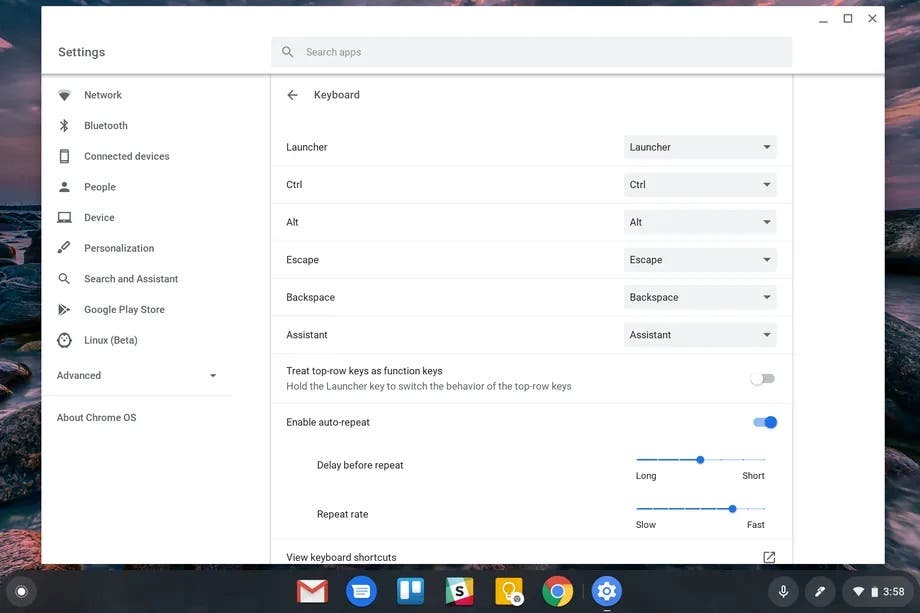
Каждая клавиша может быть переназначена для выполнения любой из следующих функций:
- Панель запуска/Поиск (панель приложений Chrome OS и строка поиска)
- Ctrl
- Альт
- Капс Лок
- Побег
- Backspace
- Ассистент (на устройствах, где Google Помощник есть)
Чтобы переназначить клавишу, просто щелкните поле рядом с ней и выберите функцию, которую вы хотите, чтобы она выполняла. Например, вы можете снова установить клавишу запуска (или поиска) на Caps Lock. Если вы предпочитаете оставить клавишу Launcher в положении по умолчанию, но по-прежнему хотите использовать Caps Lock, вы можете назначить функцию Caps Lock клавишам Escape или Assistant.
Если у вас есть Chromebook, отличный от Pixelbook (который, как указывалось ранее, имеет выделенный Google Помощник), вы можете назначить клавишу Escape или даже клавишу запуска для управления доступом к Ассистенту.
Стоит упомянуть еще один вариант переназначения клавиатуры: рассматривать клавиши верхнего ряда как функциональные клавиши, которые расположены под списком программируемых клавиш. Специальные клавиши в верхнем ряду клавиатуры вашего Chromebook — команды для возврата назад, перезагрузки страницы, разворачивания окна и т. д. — будут заменены на обычные функциональные клавиши в стиле F1, если вы активируете переключатель рядом с этим. В этом случае вы по-прежнему сможете использовать их специальные функции, если сначала удерживаете клавишу запуска, а затем нажимаете их.

